Agri-AR Tutorial Page
About Augmented-Reality app
AR applications require more delicacy compared to regular apps.Below are several points to ensure high-accuracy usage of the application.
[Characteristics & Precautions]
★ Due to the nature of height perception and how elements appear, always focus on the AR guide directly in front of the center of the screen.
★ When moving, avoid rotating the device as much as possible; keep it facing forward and move with your body.
★ Move both yourself and the device slowly and steadily.
[Prohibited Actions]
× Vibrations (therefore, the device cannot be directly mounted on machines like tractors)
× Drops or physical shocks
× Rapid or fine movements such as shaking the device
[About the Device]
The AR capabilities of the device used significantly affect accuracy and usability.
In terms of AR accuracy, the rough ranking is:
1. iPhone/iPad Pro series equipped with LiDAR offer the highest accuracy
2. Followed by relatively newer iPhones without LiDAR
3. Then Android devices (with wide variation depending on the model)
Based on the above, we strongly recommend using an iPhone Pro series device as the app developer.
However, it may vary depending on the purpose and functionality of app use. If you have any questions, feel free to contact Root Inc. (info@root-farm.com).
1. Parallel Line Guide (Basic)
▼ How to Use (Images & Text)
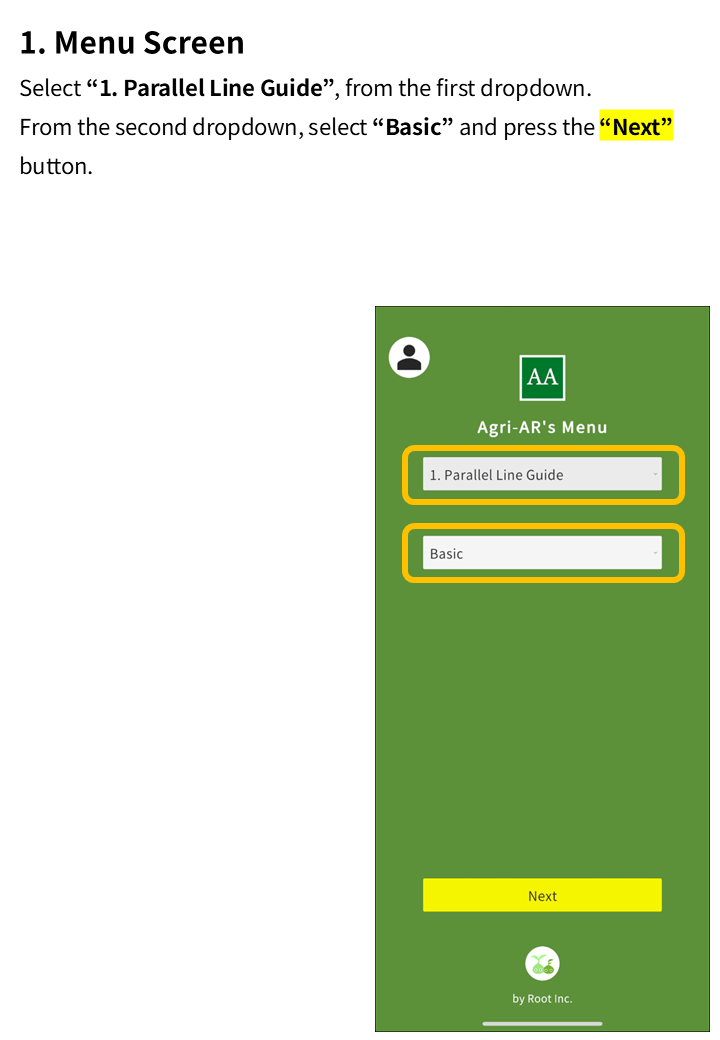
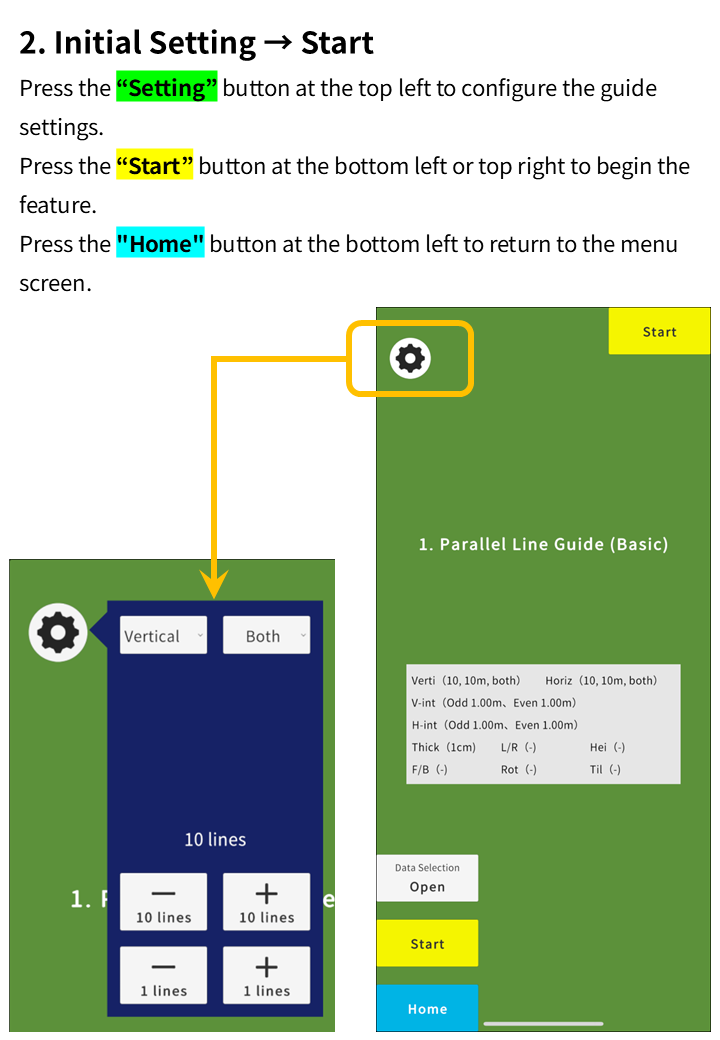
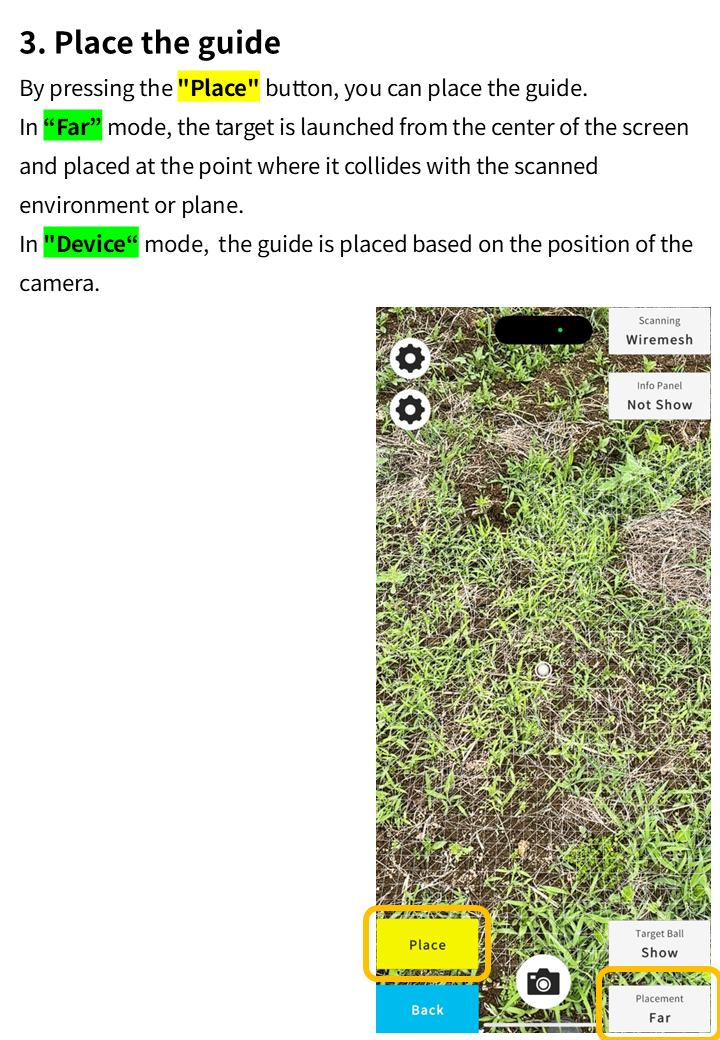
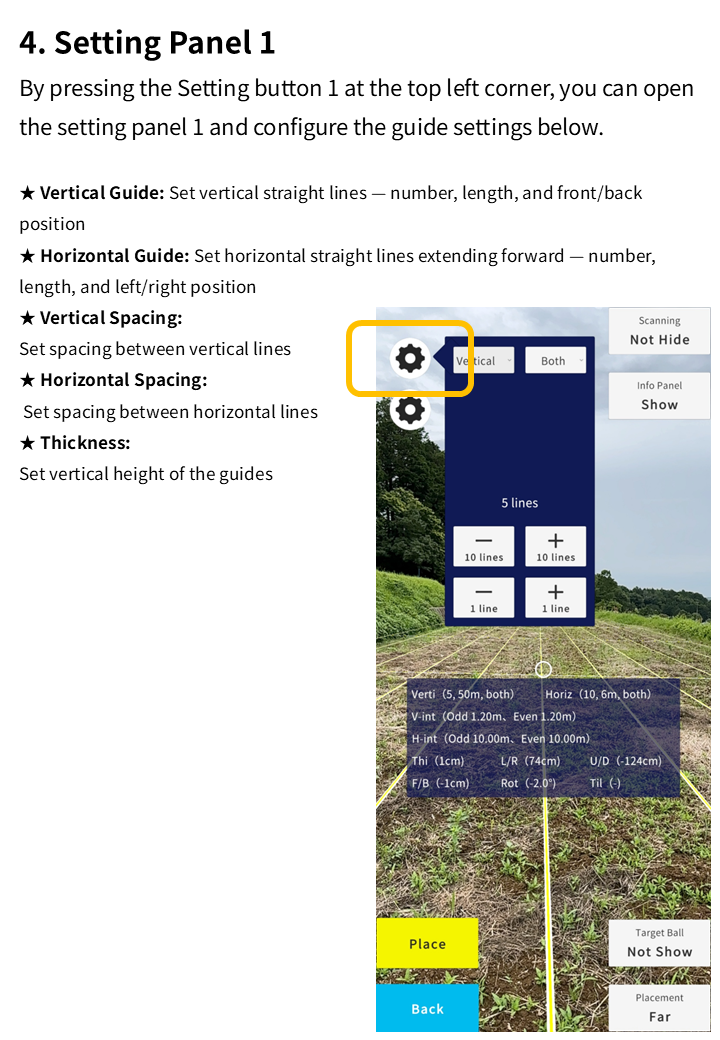
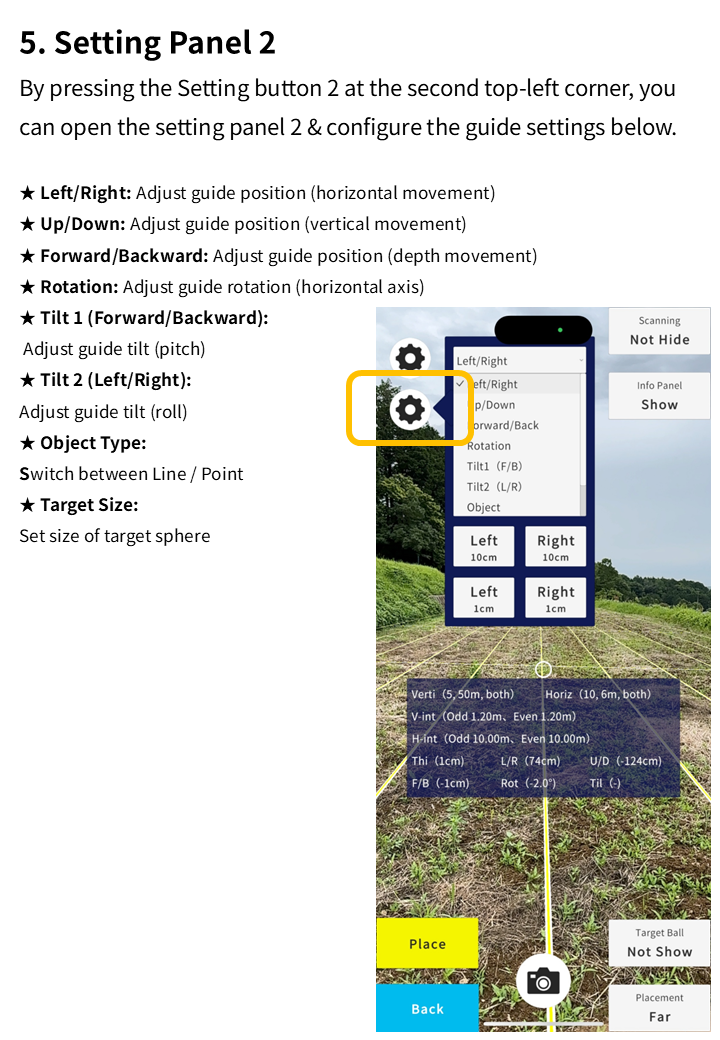
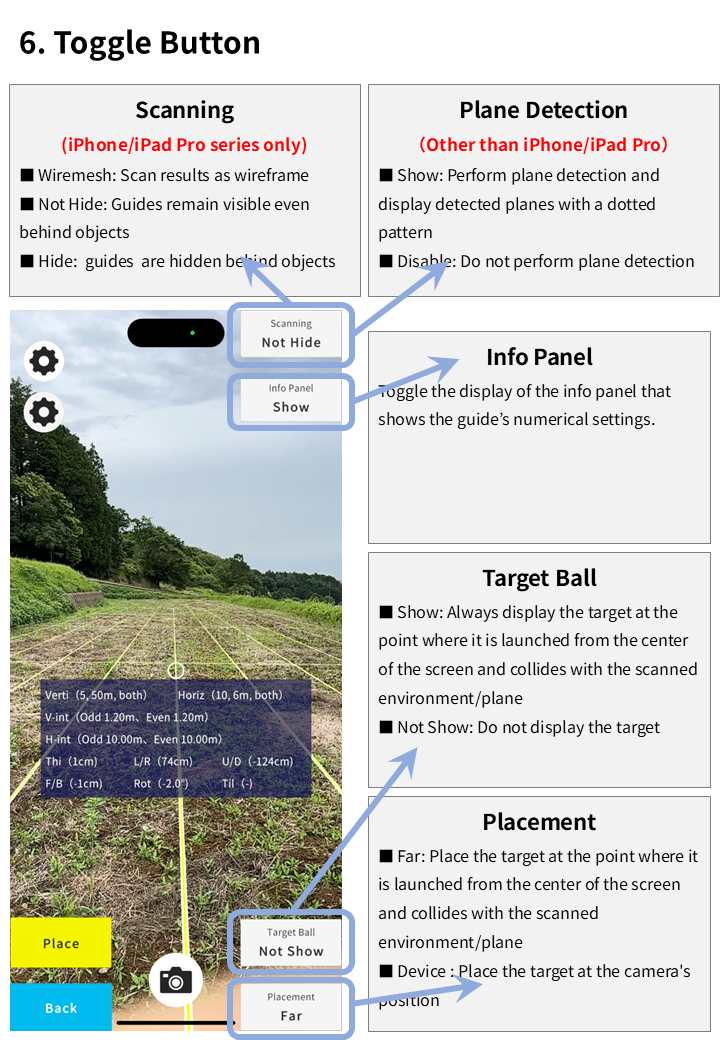

▼ Demo Video
– Smartphone
※Points to Note
Coming soon.
1. 平行直線ガイド(GNSS-RTK)
▼ 使い方(画像・テキスト)
▼ 機能概要紹介
ここに、機能概要紹介を追加…..
※留意事項
ただいま、準備中です。
2. Ridge Simulation (Basic)
_Paramete Mode
▼ How to use (Image & Text)
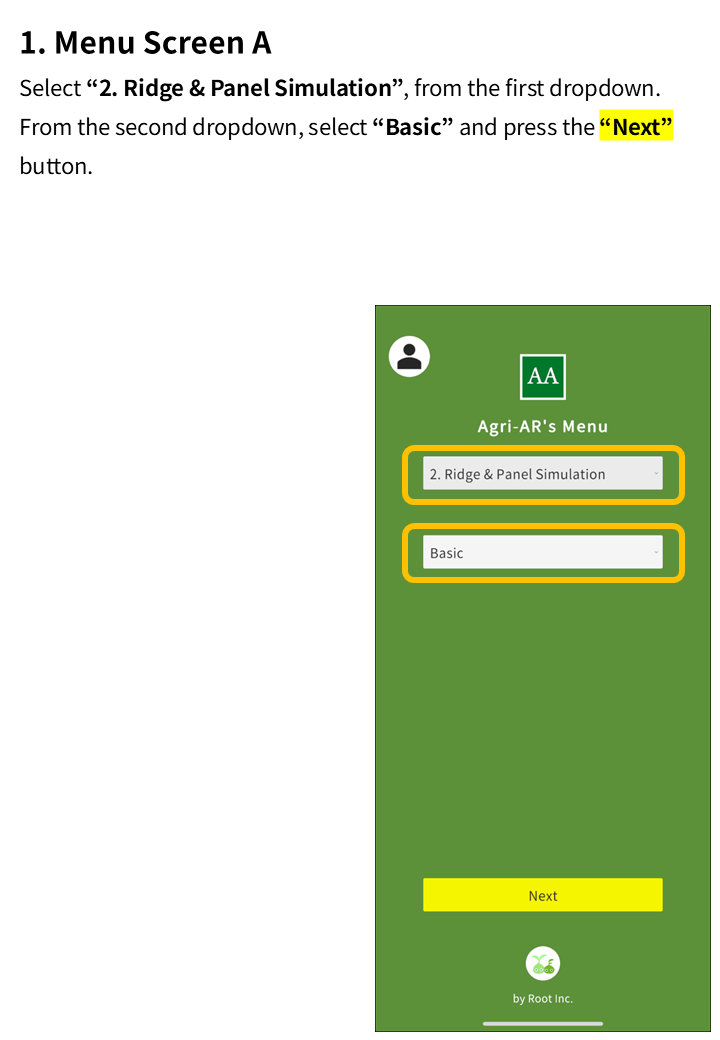
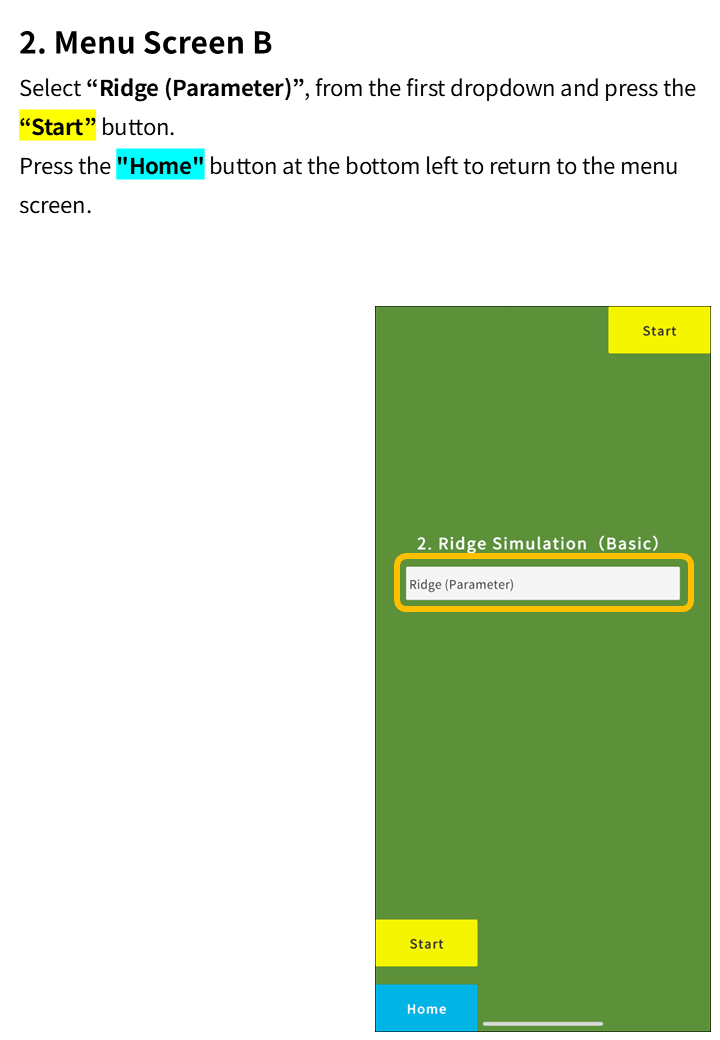
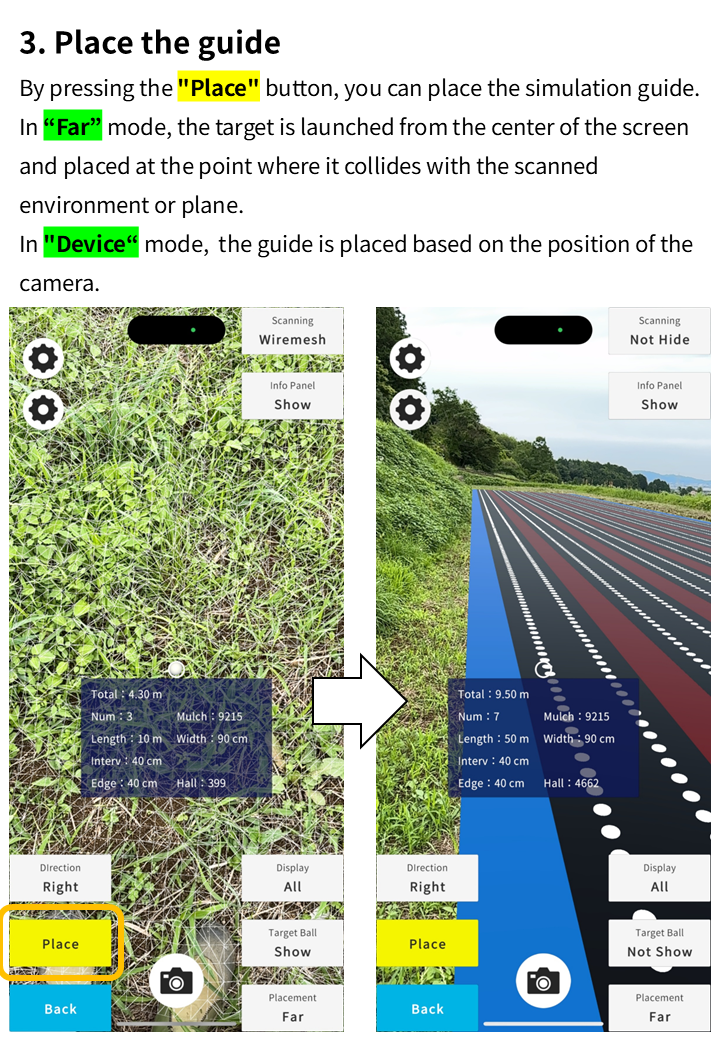
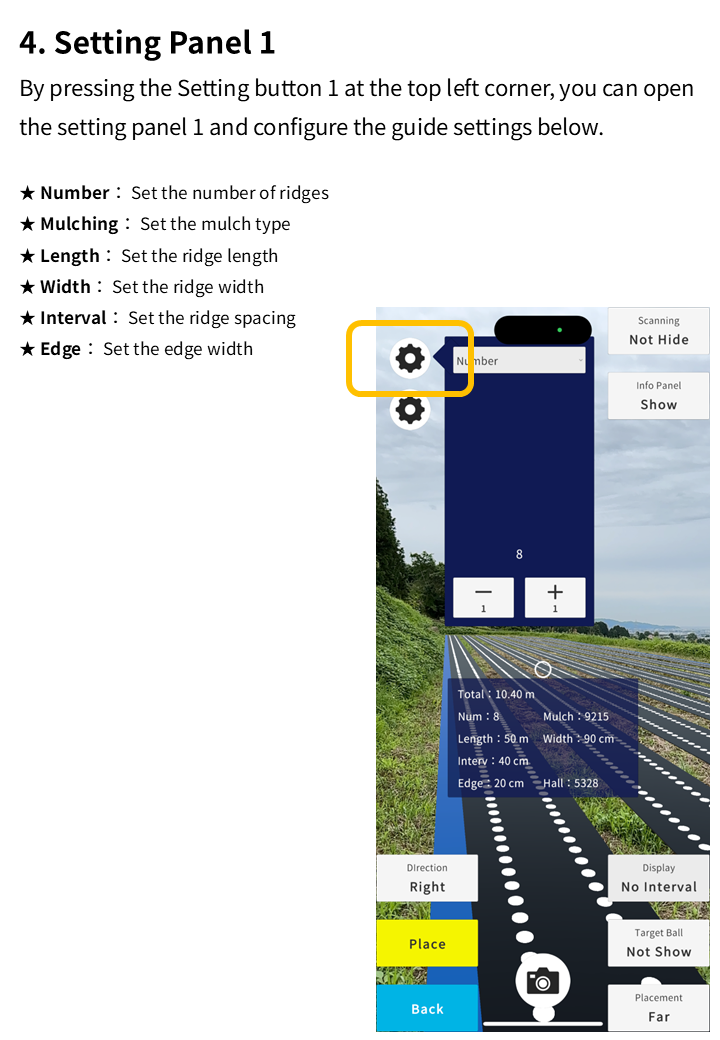
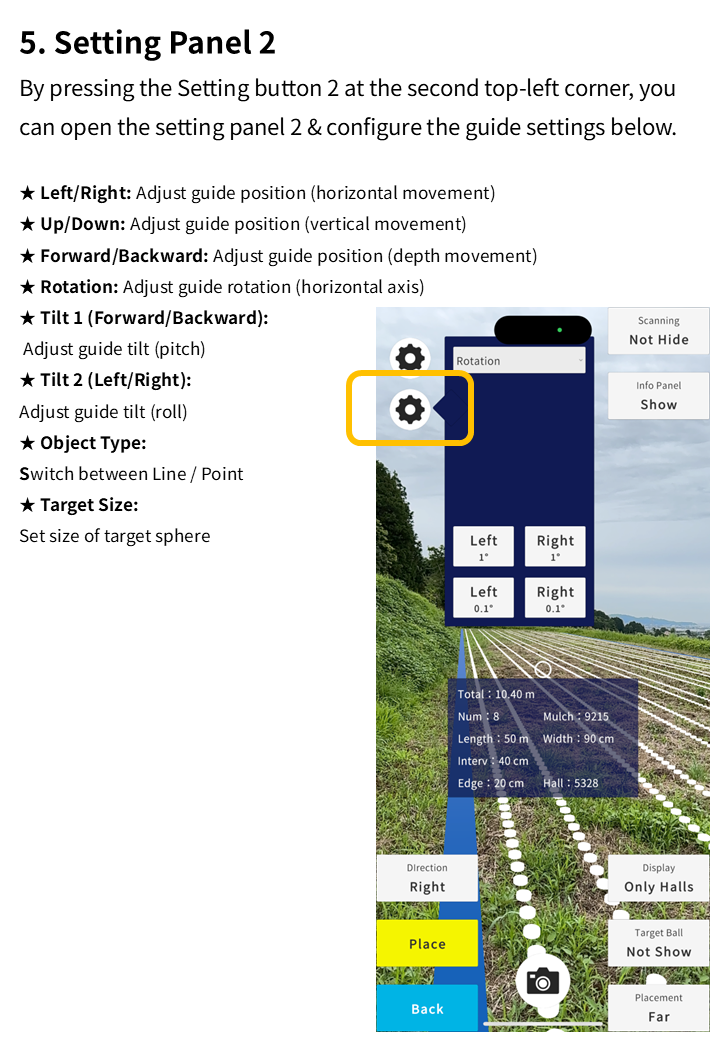
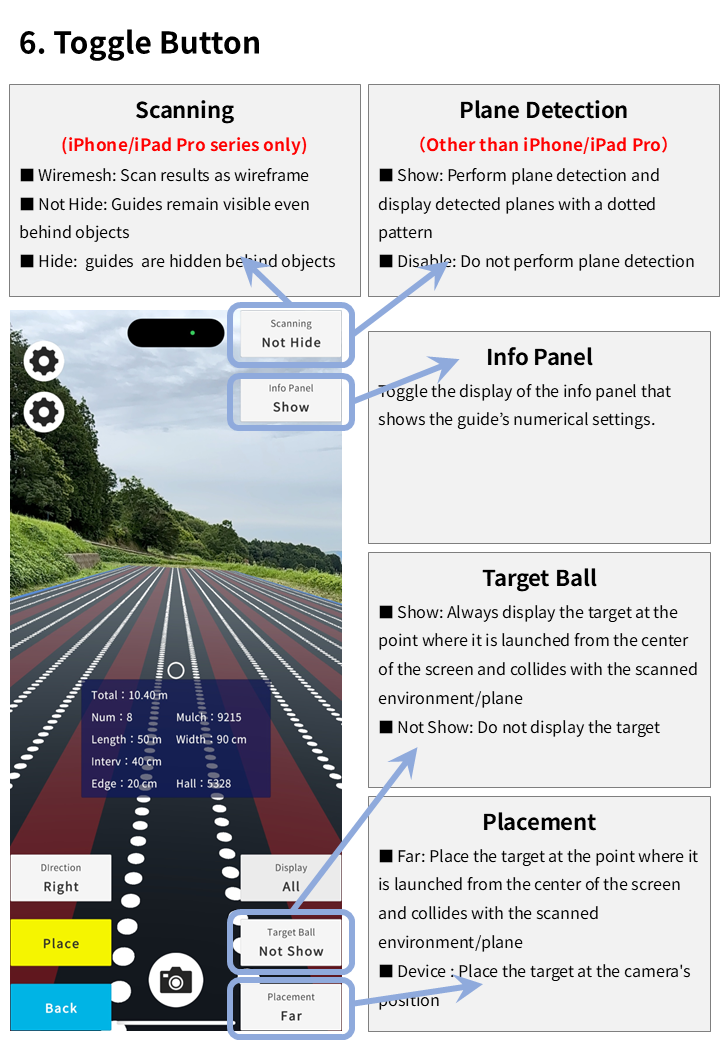
▼ Demo Video
※Points to Note
Coming soon.
2. Ridge Simulation (Basic)
_Calculation
▼ How to use (Image & Text)
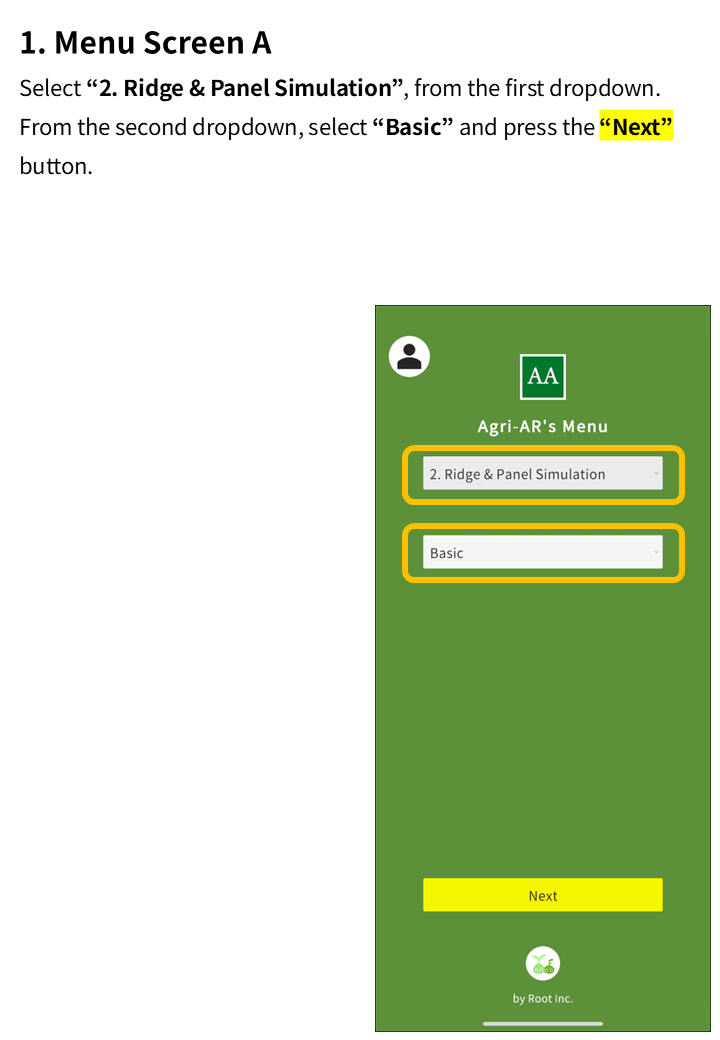
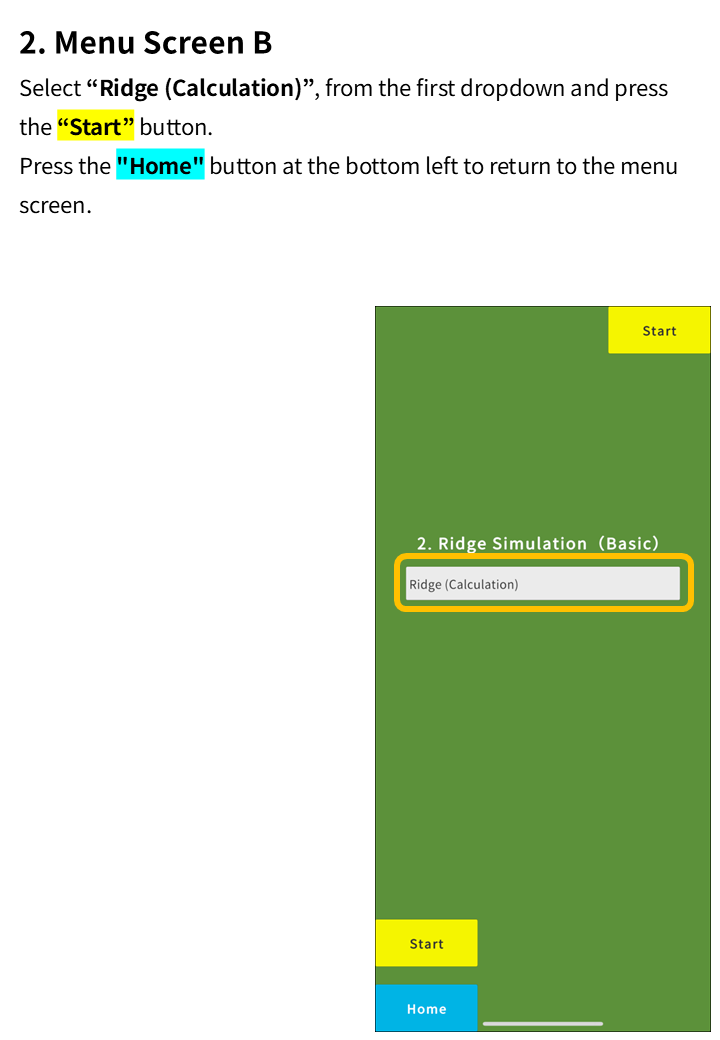
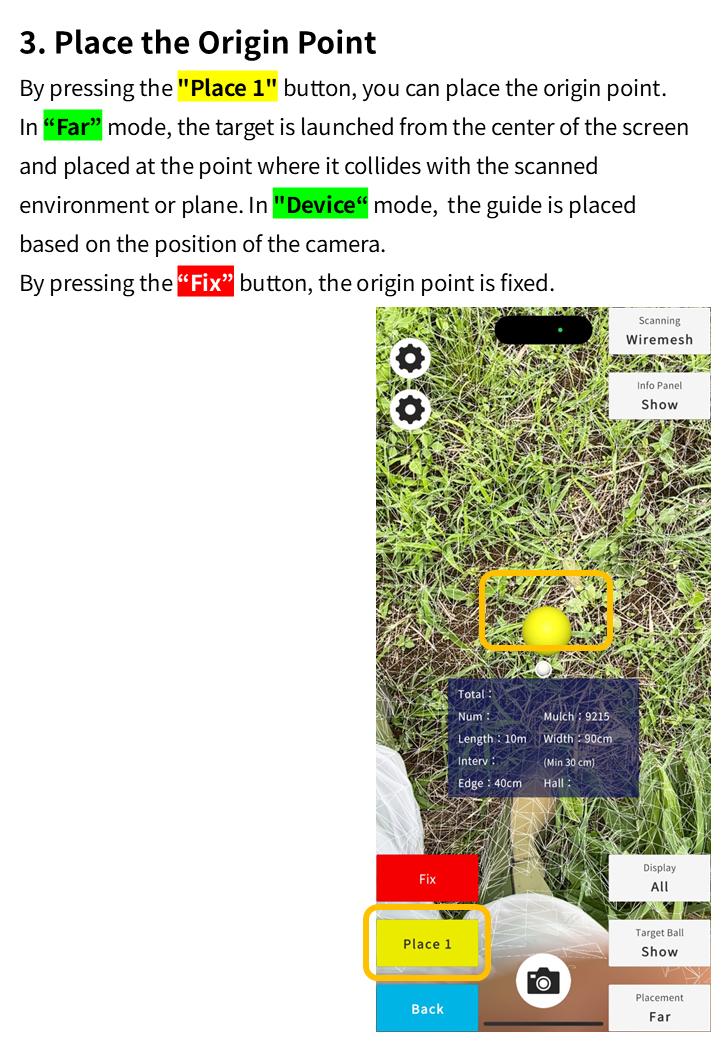
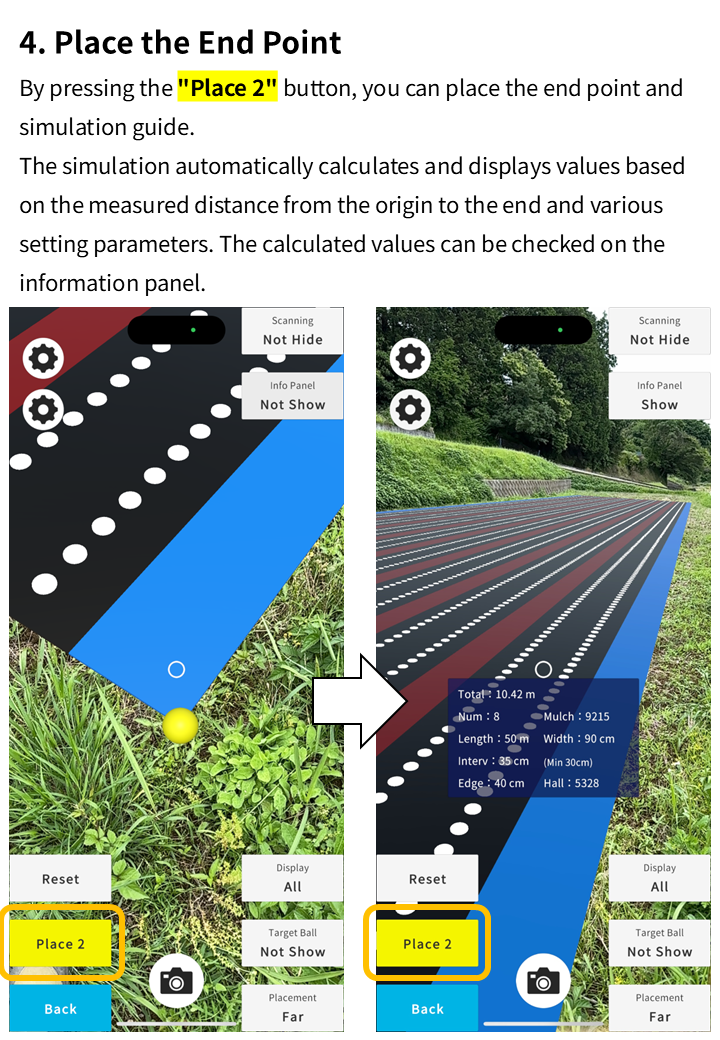
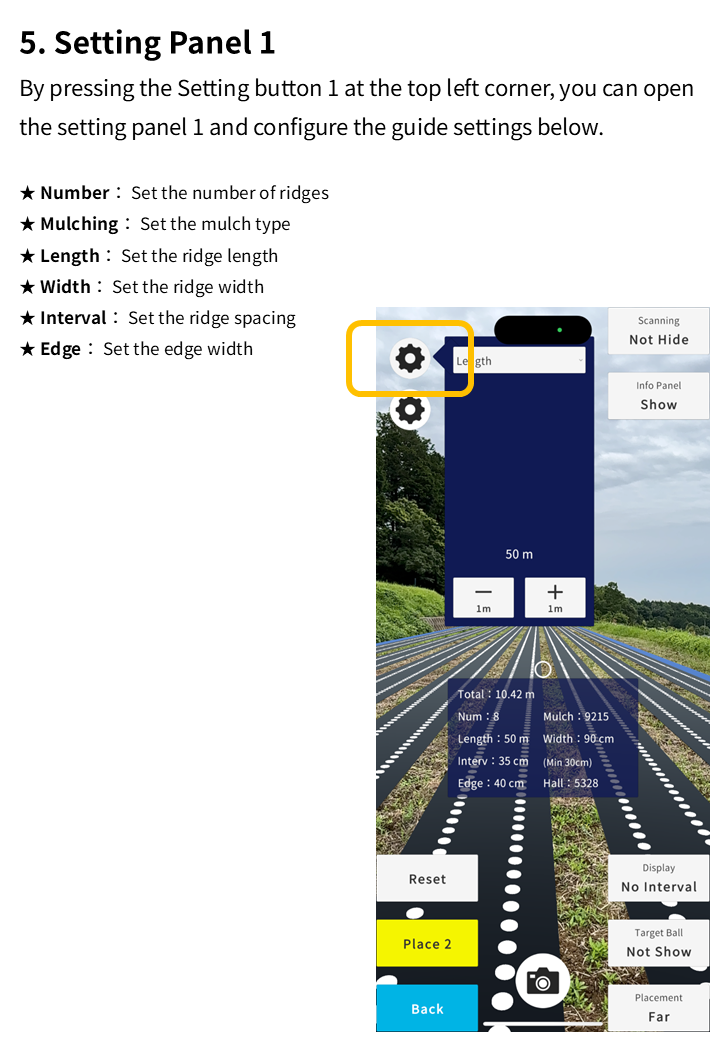
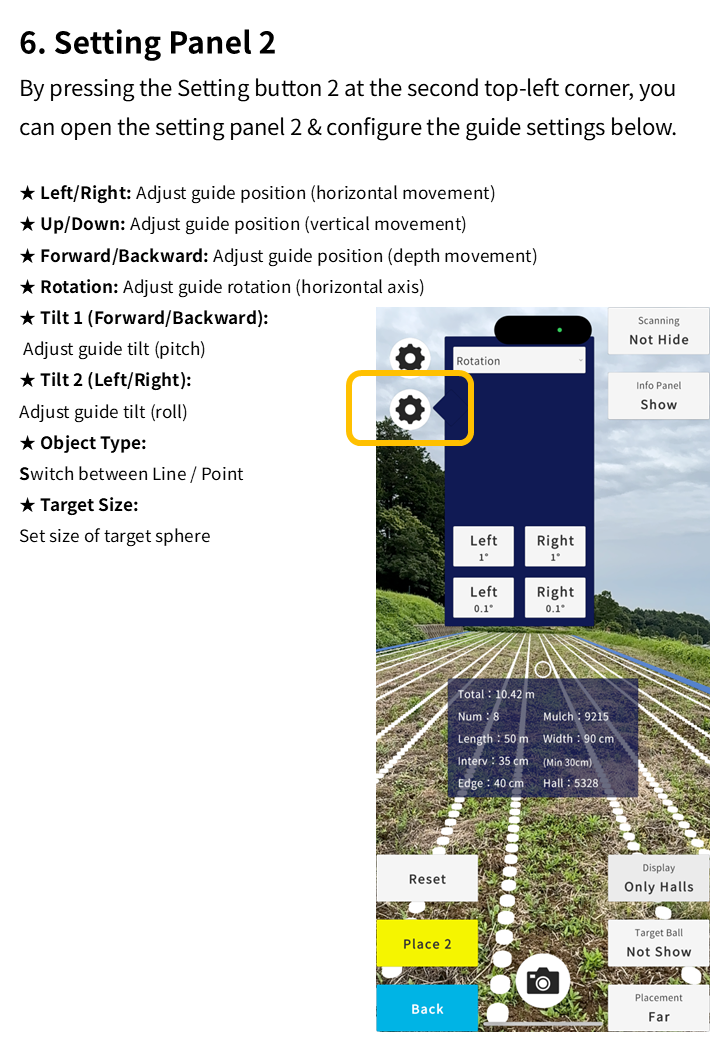
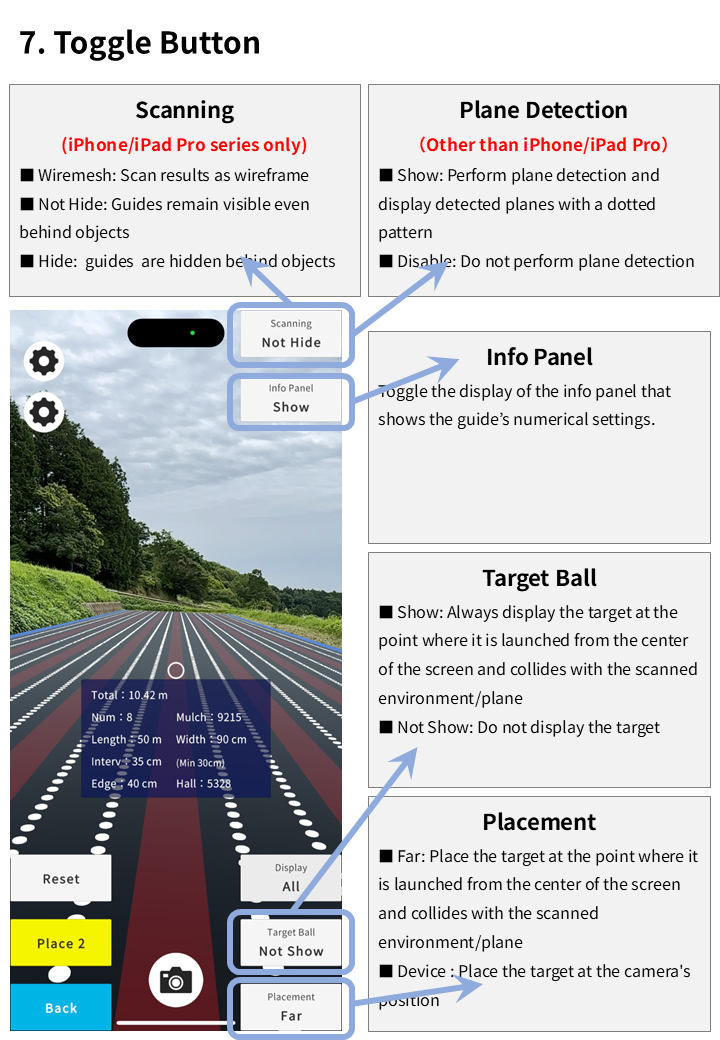
▼ Demo Video
※Points to Note
Coming soon.
3. Araa Measurement(Basic)
▼ How to use (Image & Text)
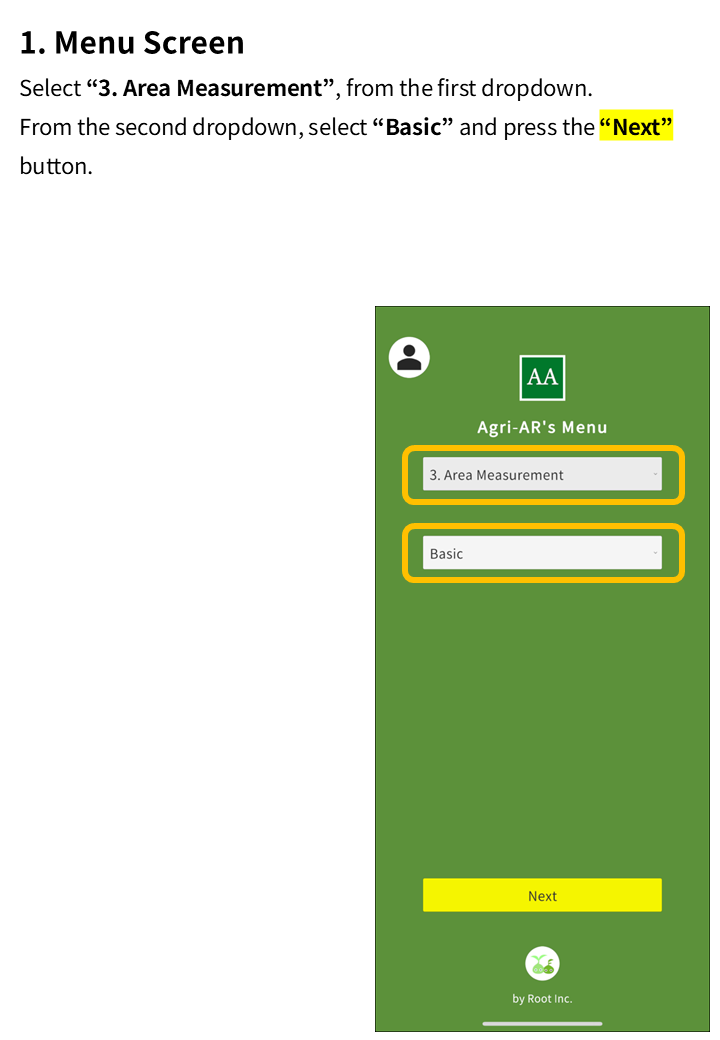
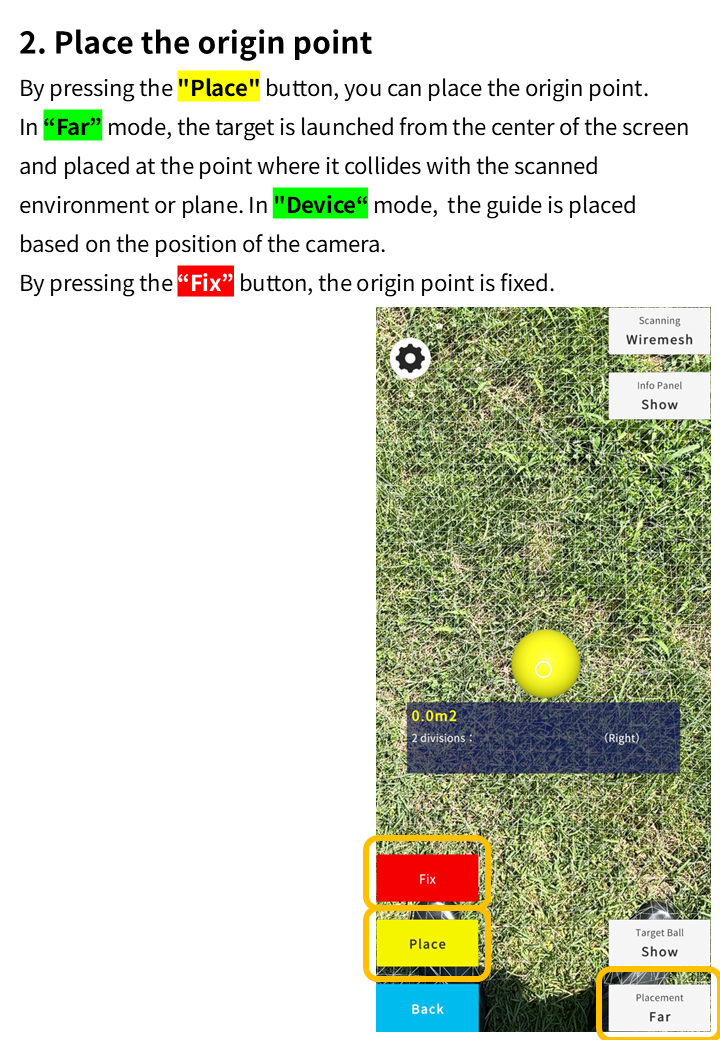
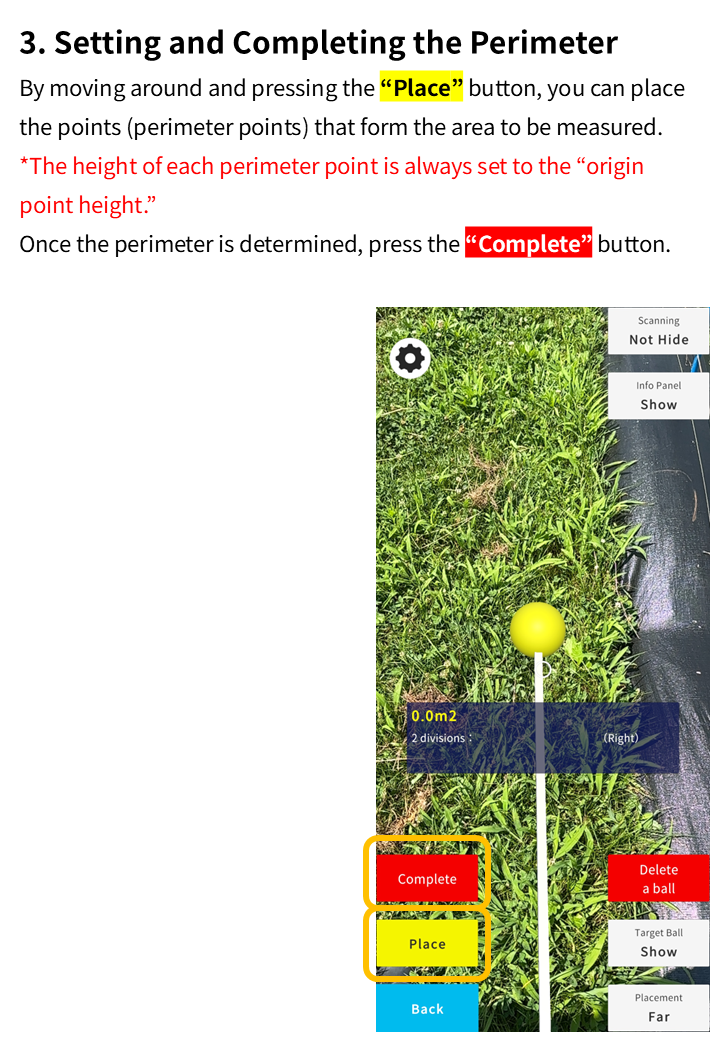
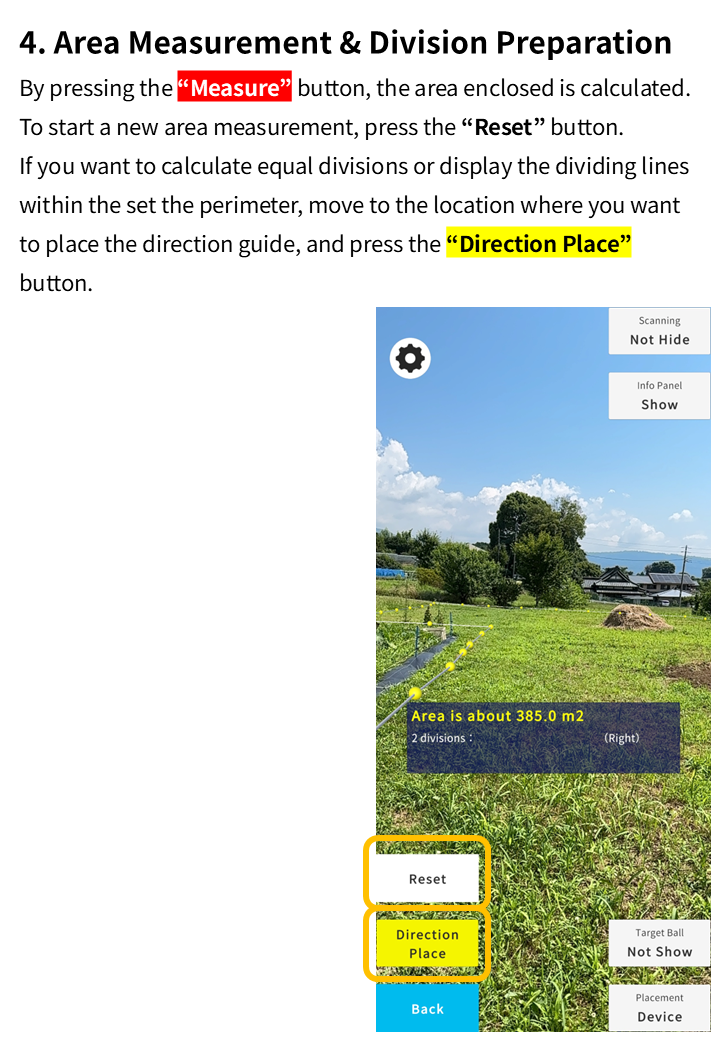
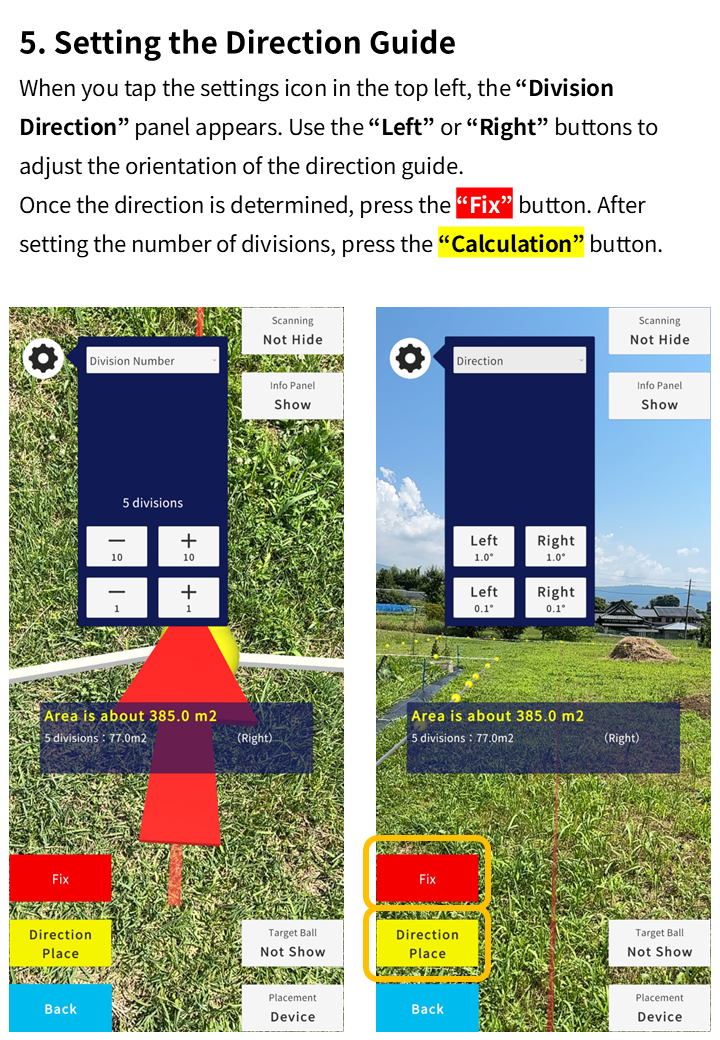
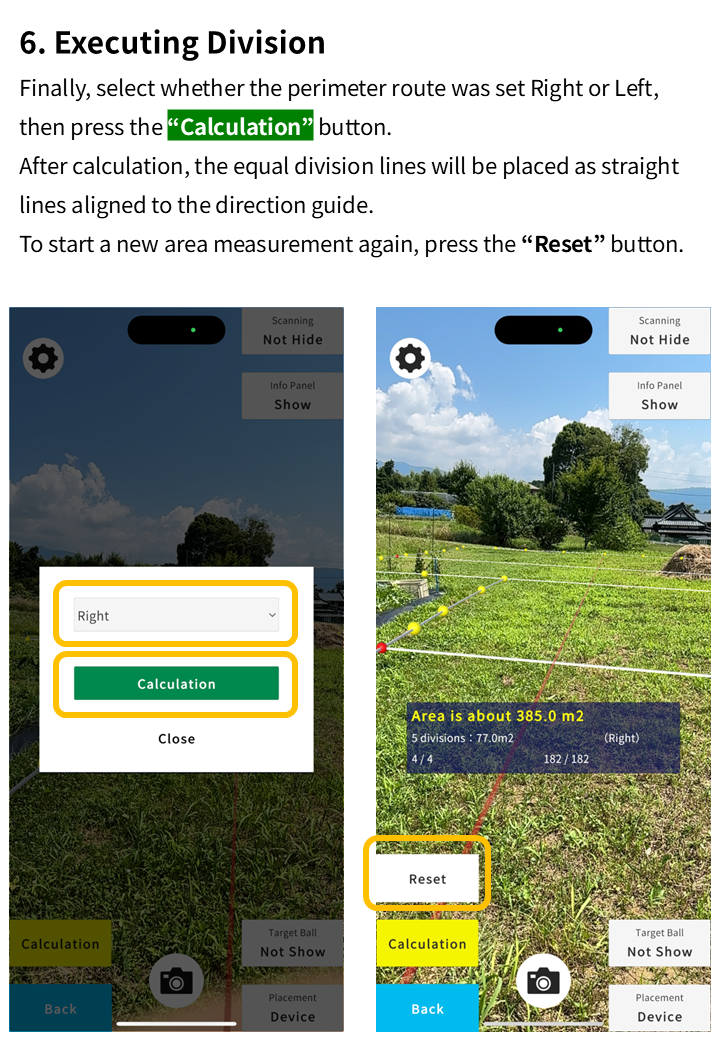
▼ Demo Video
※Points to note
Coming soon.
4. Distance Measurement (Basic)
_2-Point
▼ How to use (Image & Text)
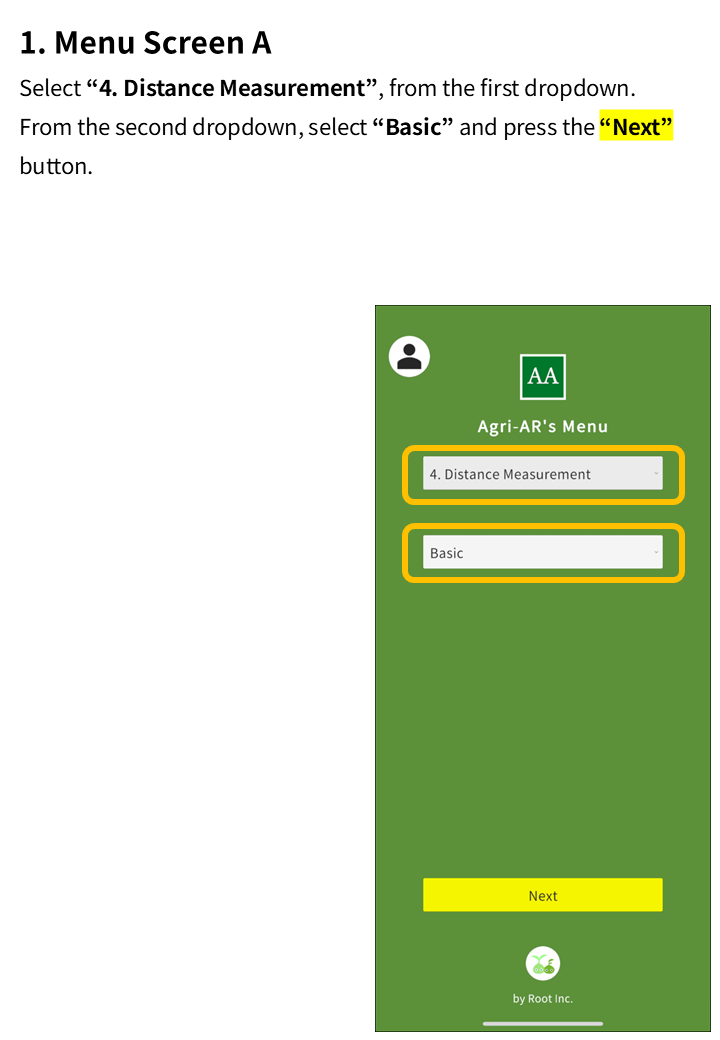
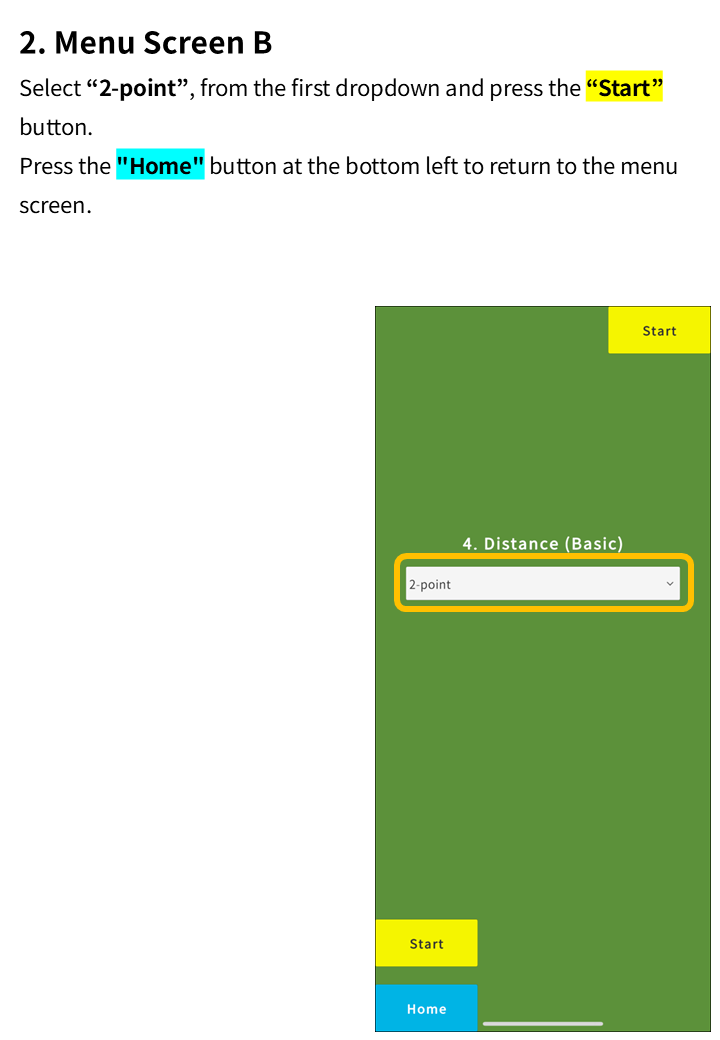
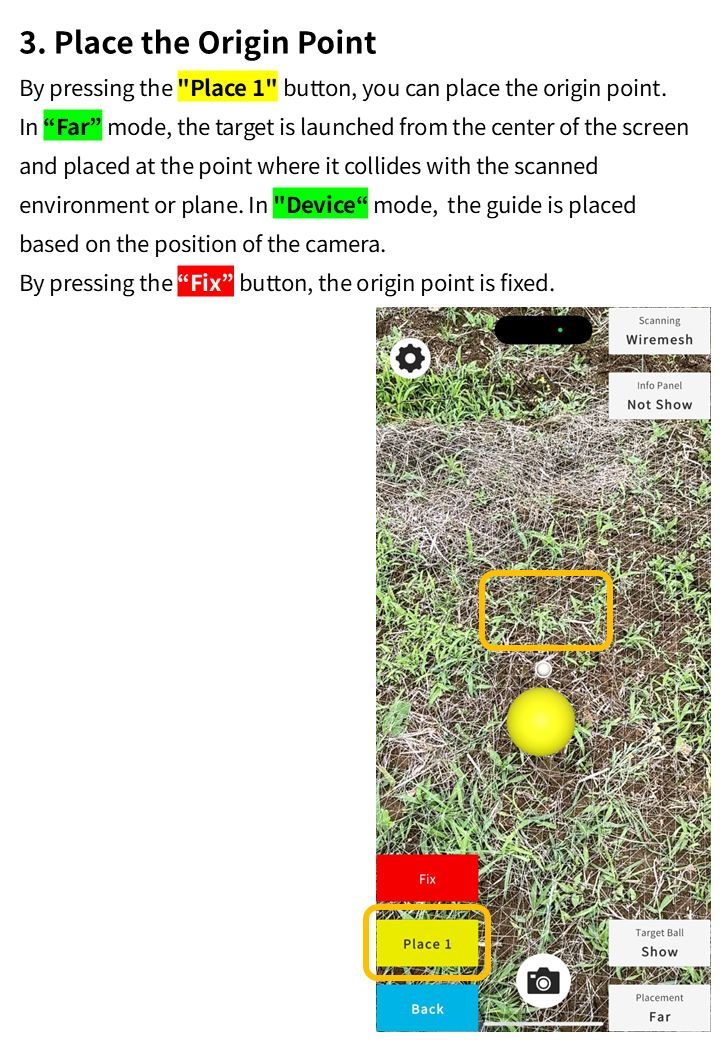
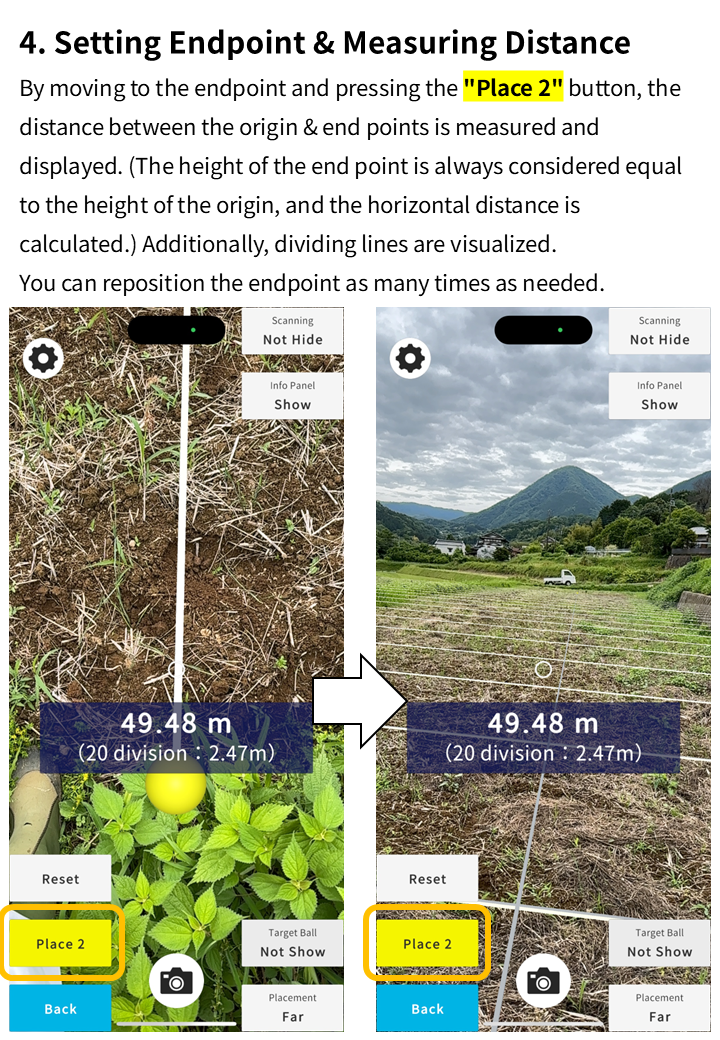
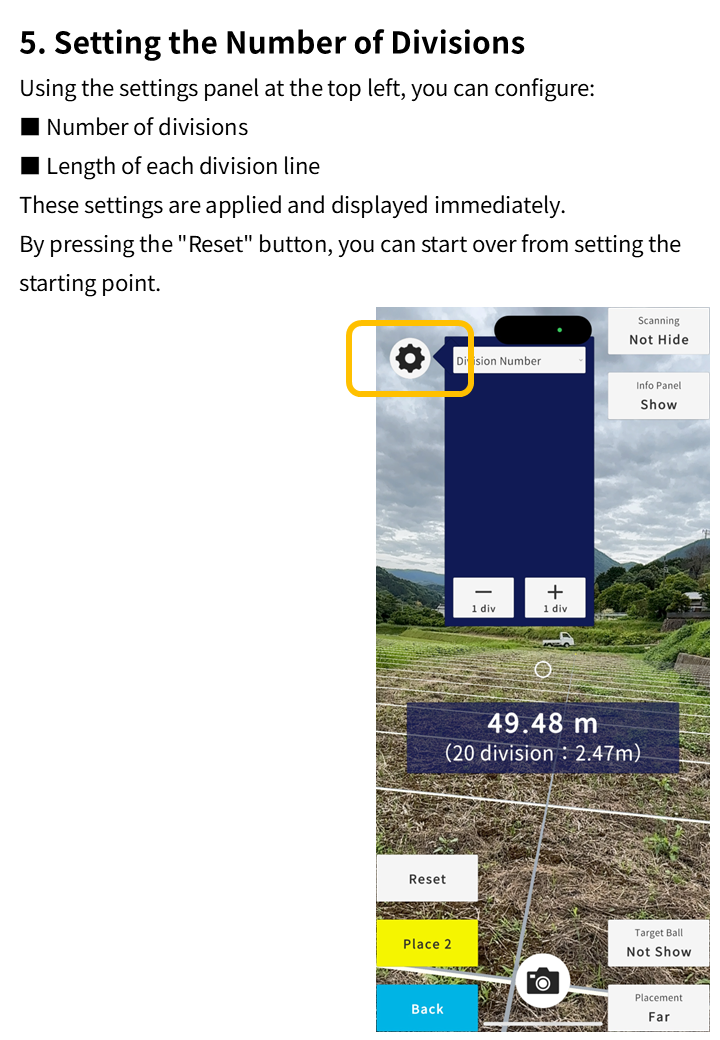
▼ Demo Video
※Points to Note
Coming soon.
4. Distance Measurement (Basic)
_Multi-Point
▼ How to use (Image & Text)
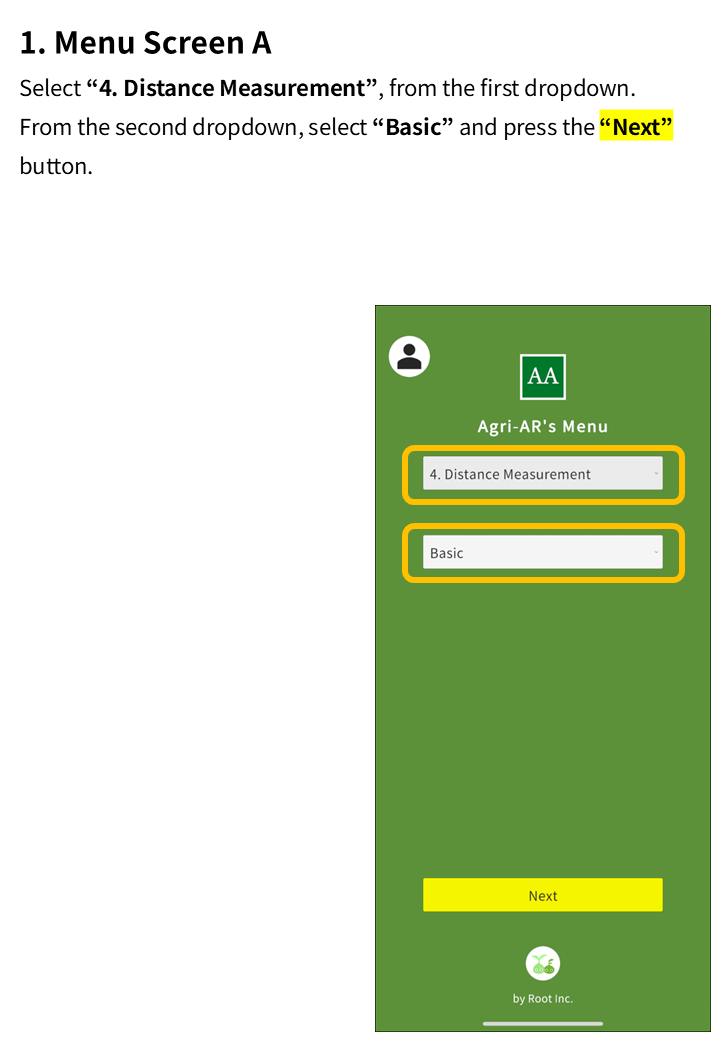
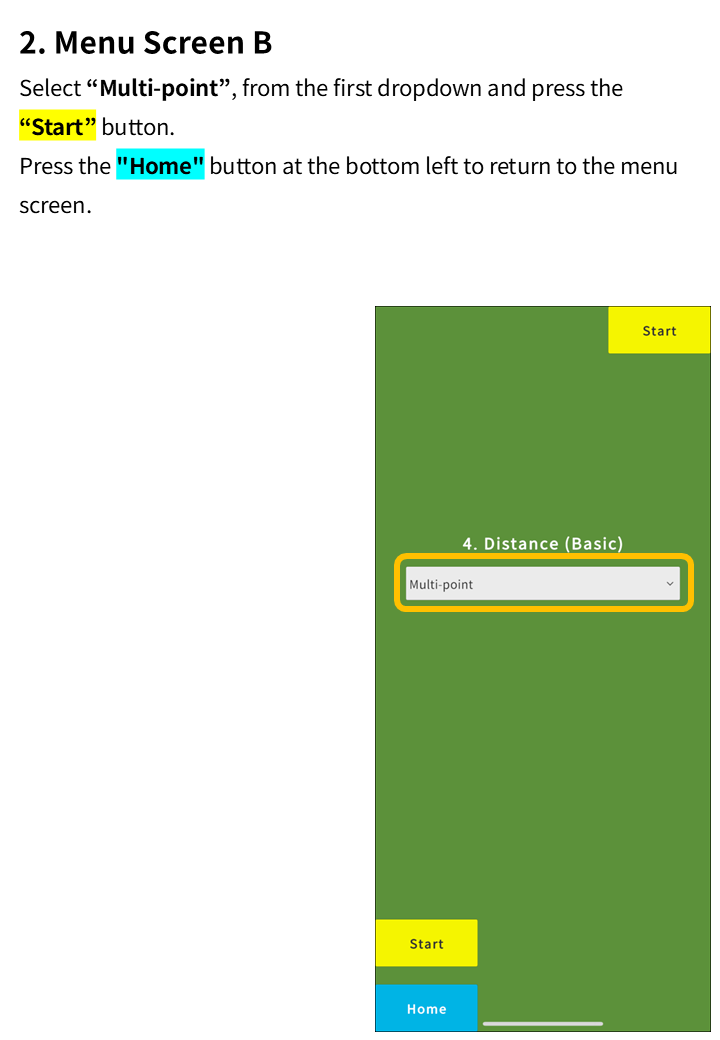
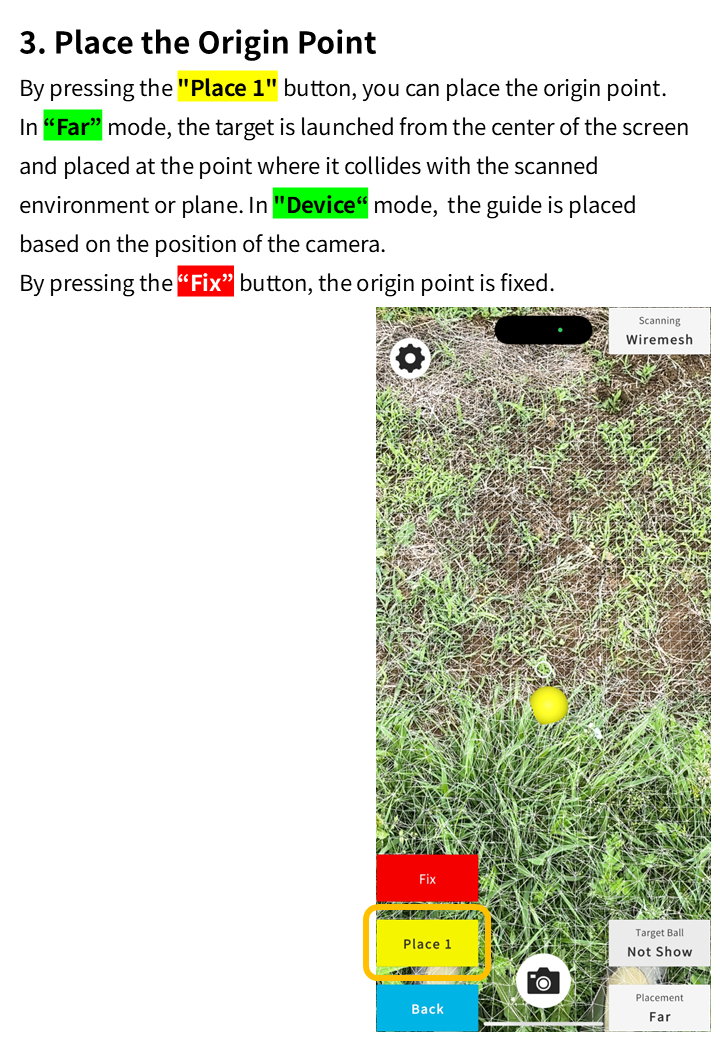
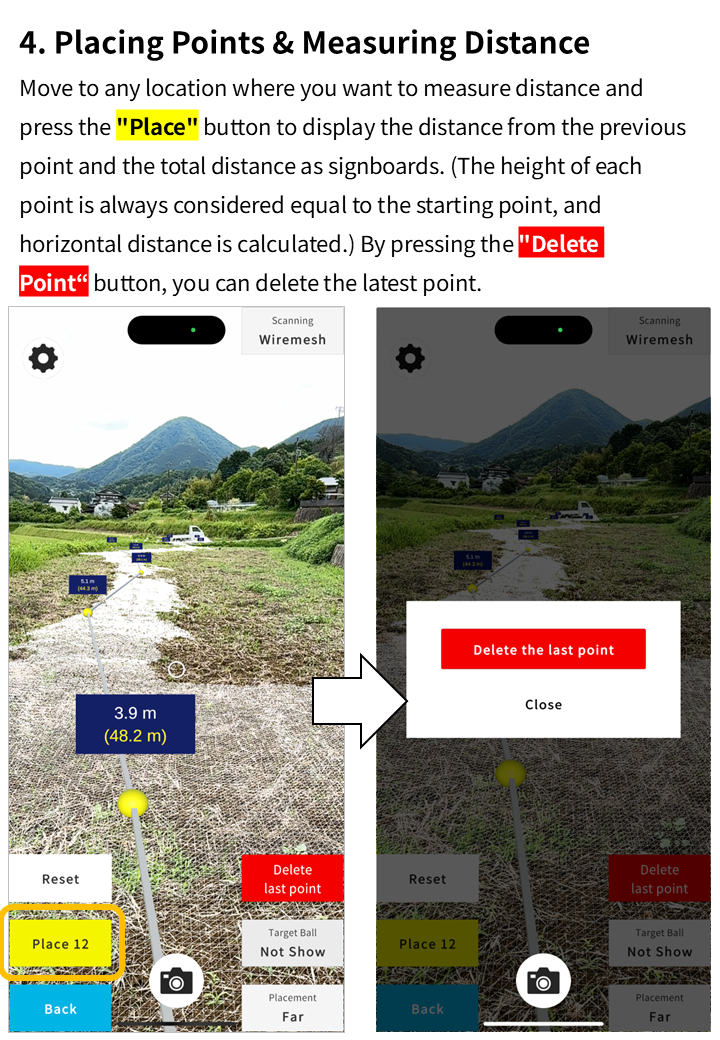
▼ Demo Video
※Points to Note
Coming soon.
4. 距離計測(GPS)_2点間・等分割
▼ 使い方(画像・テキスト)
▼ 機能紹介動画
※留意事項
ただいま、準備中です。
4. 距離計測(GPS)_多数点連続
▼ 使い方(画像・テキスト)
▼ 機能紹介動画
※留意事項
ただいま、準備中です。
5. Level Measurement (Basic)
▼ How to use (Image & Text)
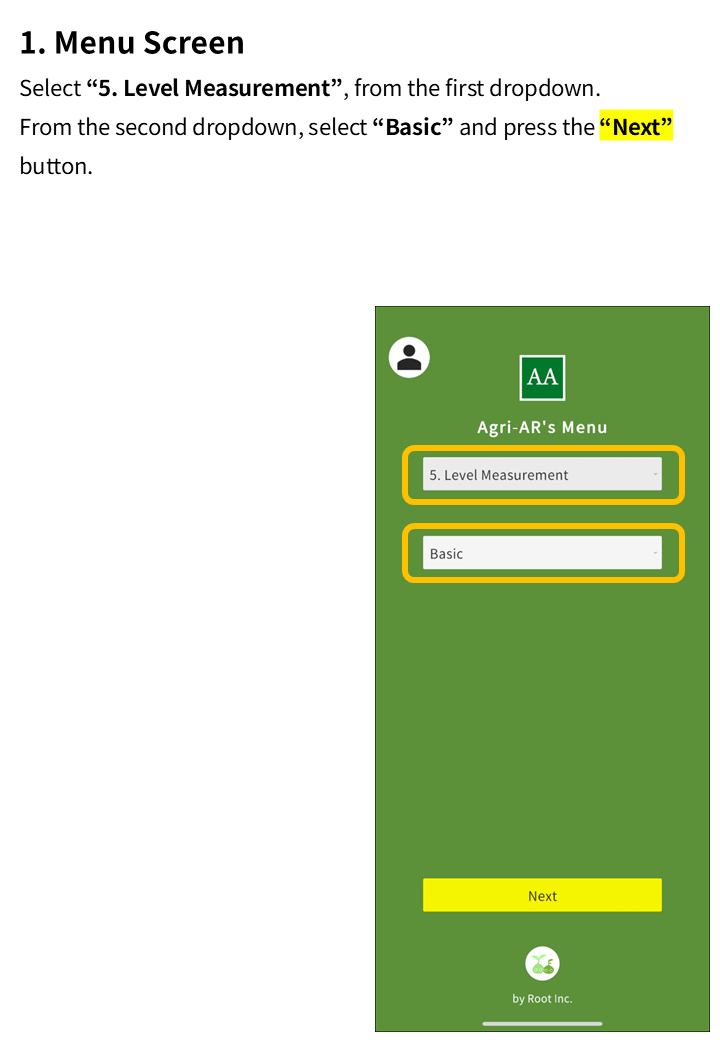
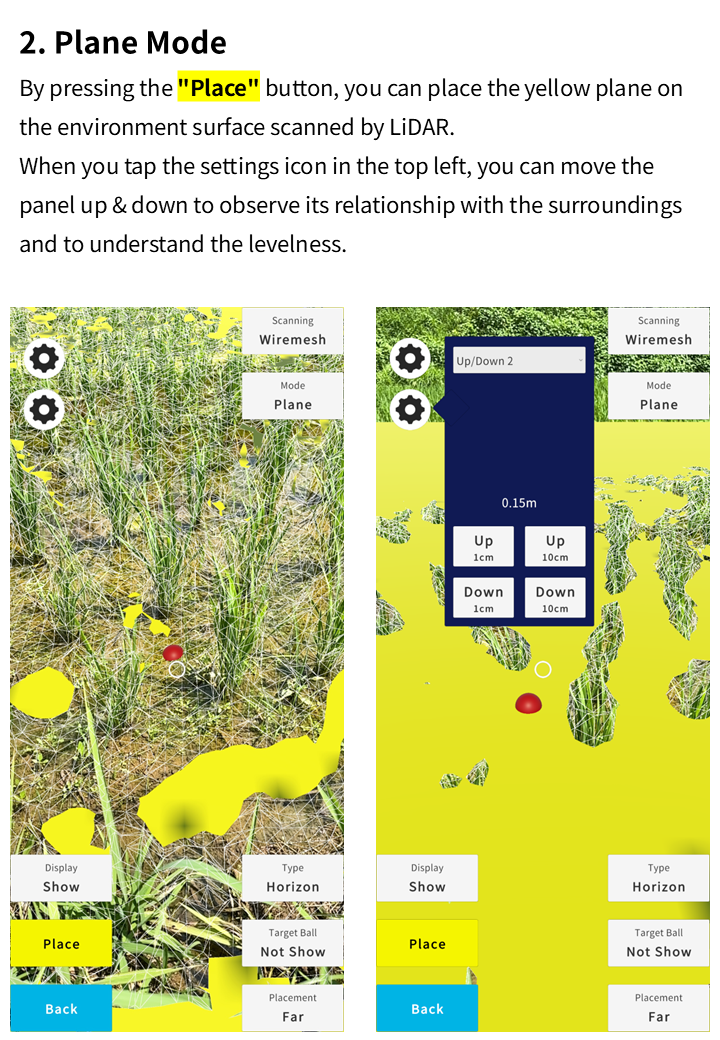
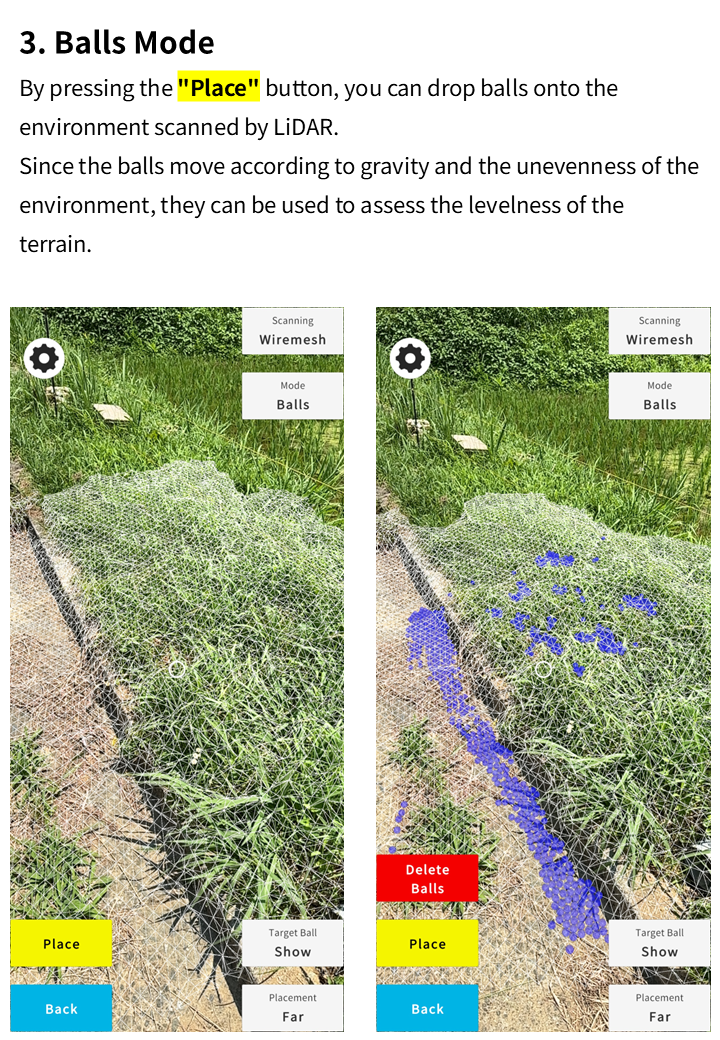
▼ Demo Video
※Points to note
Coming soon.
6. Size Measurement (Tap)
▼ How to use (Image & Text)
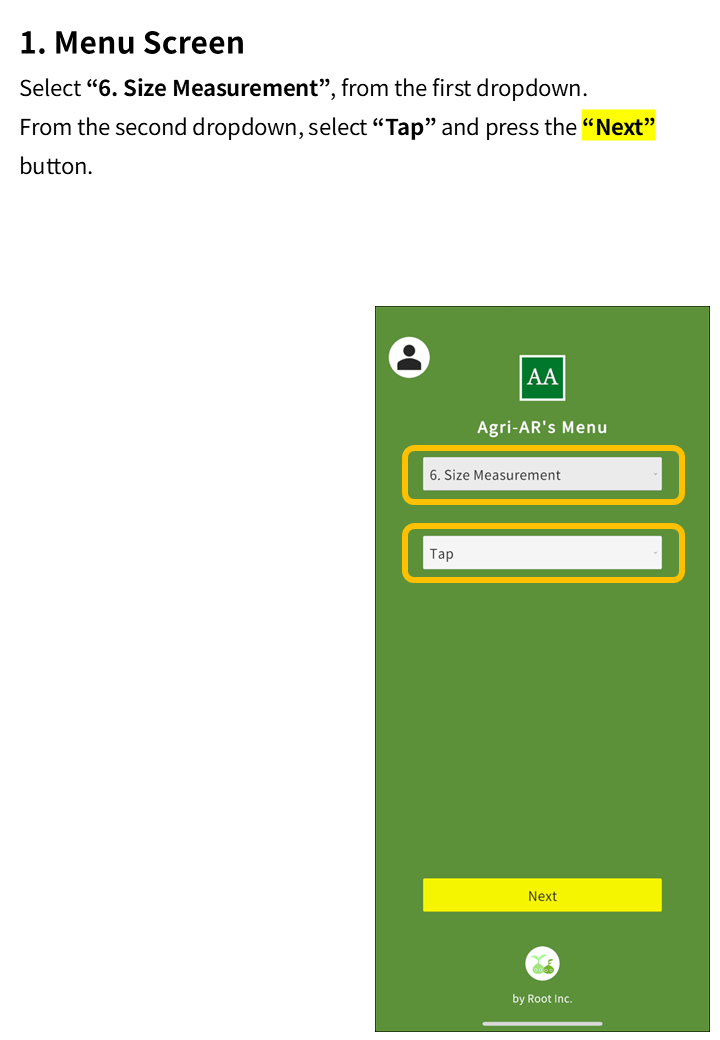
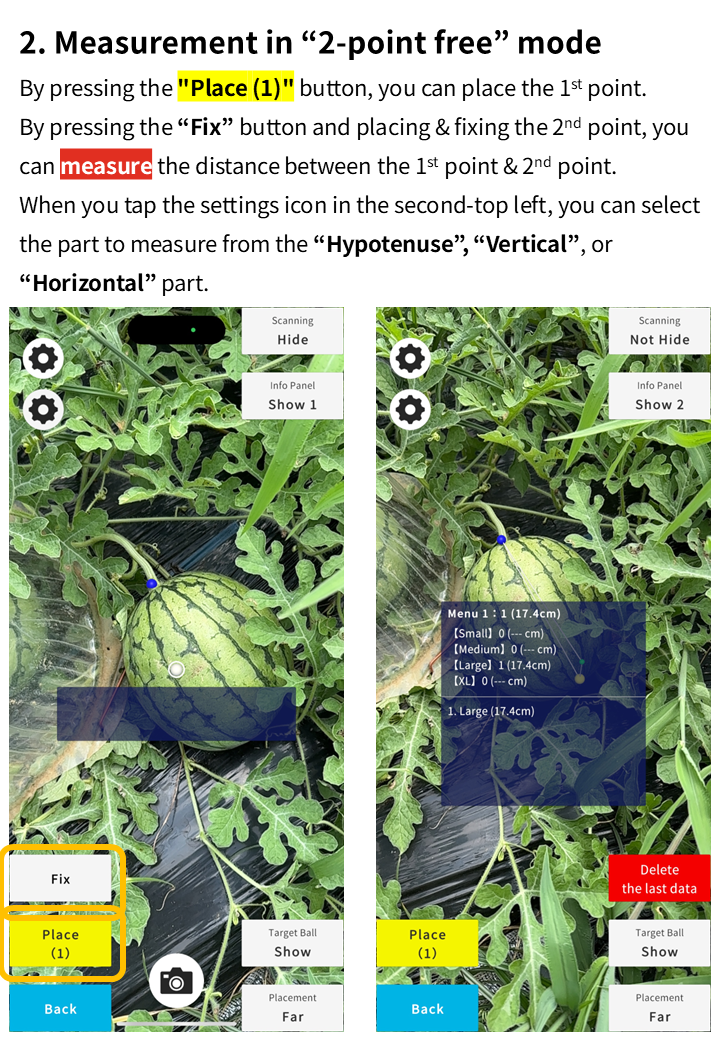
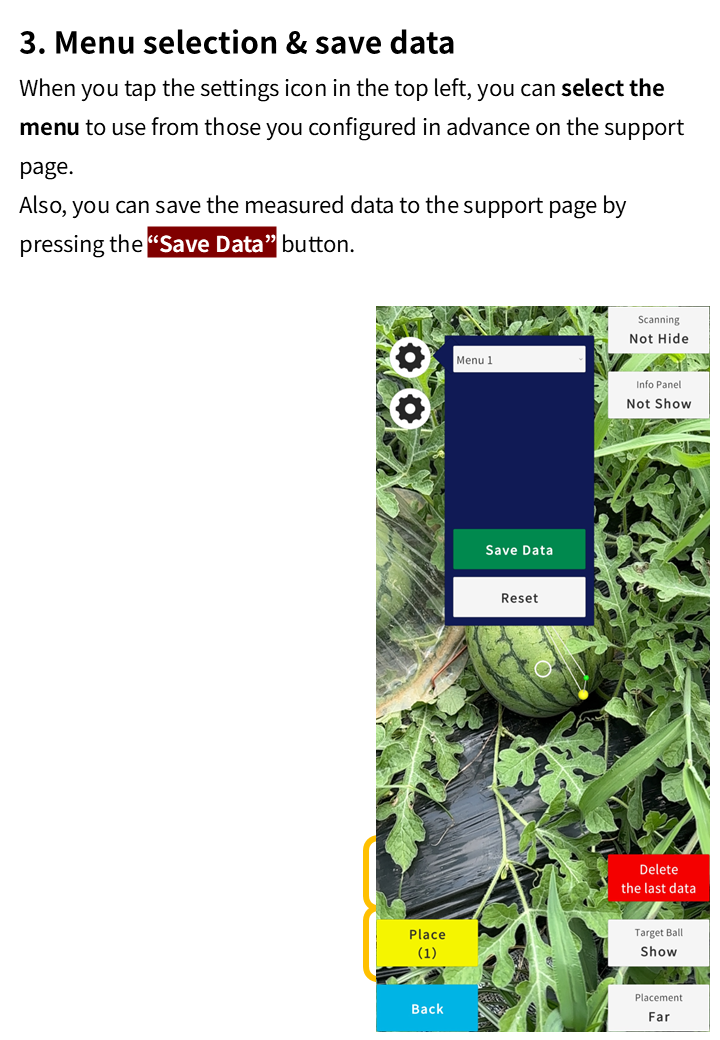
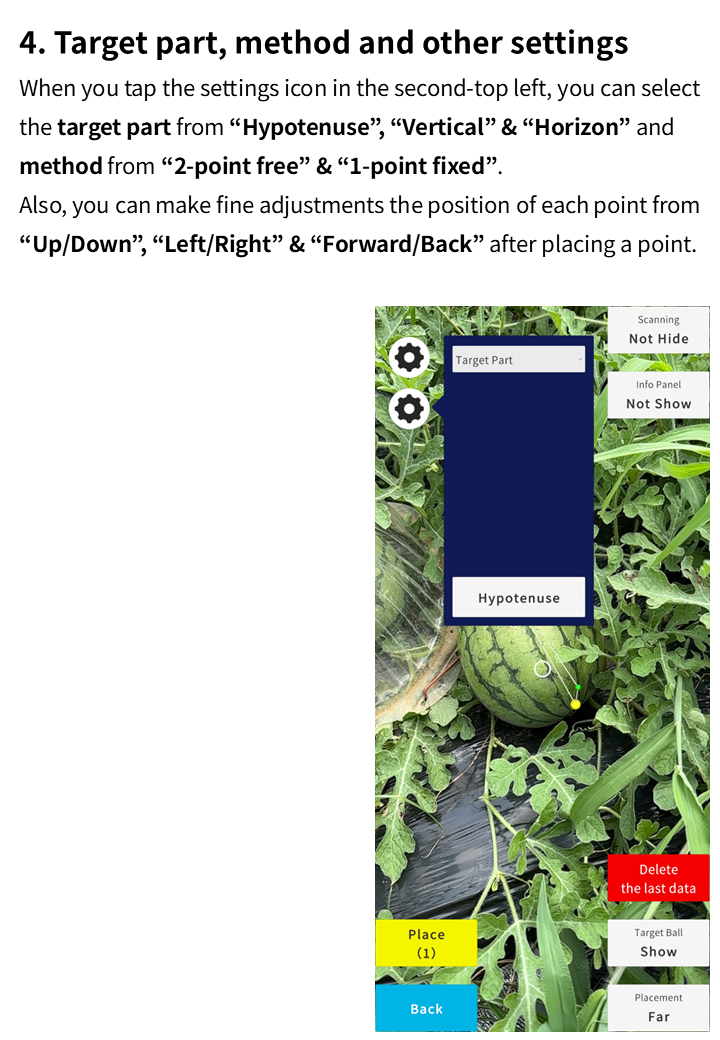
▼ Demo Video
※Points to note
Coming soon.
6. サイズ計測(自動ノギス)
▼ 使い方(画像・テキスト)
▼ 機能紹介動画
※留意事項
ただいま、準備中です。
7. 体積計測(ポイント式)
▼ 使い方(画像・テキスト)
▼ 機能紹介動画
※留意事項
ただいま、準備中です。
7. 体積計測(3軸式)
▼ 使い方(画像・テキスト)
▼ 機能紹介動画
※留意事項
ただいま、準備中です。
8. 移動速度表示
▼ 使い方(画像・テキスト)
▼ 機能紹介動画
※留意事項
ただいま、準備中です。
9. トラクタ外周算出(簡易版)
▼ 使い方(画像・テキスト)
▼ 機能紹介動画
※留意事項
ただいま、準備中です。
10. AI果樹熟度判定
▼ 使い方(画像・テキスト)
▼ 機能紹介動画
※留意事項
ただいま、準備中です。
11. 空間マッピング(簡易版)
▼ 使い方(画像・テキスト)
▼ 機能紹介動画
※留意事項
ただいま、準備中です。
How to Install Meta Quest 3 App
Download Latest App
ver 1.0.0 (Updated on 2025/06/30 19:46)
★ 1st version of this app
Follow the steps below to install or update the app
【0】 Enable Developer Mode on Meta Quest 3
【1】 Open the web browser on Meta Quest 3 and visit this page
※It’s helpful to bookmark this page here
【2】 Tap the “Download Latest App” button above
【3】 Install Mobile VR Station (only once)
【4】 Launch Mobile VR Station
【5】 On the Welcome board, tap the red circle next to “Look Here To Continue“
【6】 Go to Configuration Wizard ⇒ Show All Options ⇒ Configuration Manage All Files
【7】 Open All Files ⇒ Tap downloaded apk file, “en_Agri-AR_***_*.apk”
【8】 Install ⇒ Done
【9】 Exit Mobile VR Station ⇒ Go to App Library ⇒ Open 「?」 folder ⇒ Select “Agri-AR Global“
▼ Video Tutorial
Meta Quest 3の屋外使用について
【強太陽光下での精度対策】
強い太陽光の下では、手のトラッキング精度が低くなることが一般的です。
この対策として、黒や青などの色の濃い手袋をすることで、屋内のようなトラッキング精度を実現できます!
また、素手であっても影の中(自分の影でもOK)では、高精度を維持することができます。
【境界線制限対策】
2024年7月に公開されたMeta Quest 3のソフトウェア「ver 66」以降では、より簡単に境界線制限なくアプリを利用できるようになりました。
【⓪】Meta Quest 3をネットに接続し、ソフトウェアを「設定 > システム > ソフトウェアアップデート」からver 66以上にする
【①】Agri-ARアプリを立ち上げ、最初に仮で境界線を設定する
【②】以降は、境界線無しでアプリを使用することができます
▼ 手順の動画解説
以下はソフトウェア「ver 65」以前の、境界線無しでの利用手順です。
【⓪】Meta Quest 3を「開発者モード」にする
【①】設定 > システム > 開発者から、「物理的空間機能」をオフにする
【②】ホーム空間がVRに変わり、ここでメニューから「Agri-AR」を開始
【③】以降は、境界線無しでアプリを使用することができるようになります
▼ 手順の動画解説
スマホのハンズフリー化(肩掛けホルダーの利用)
以下のスライドのように市販の肩掛けホルダーとゴムなどを活用することで、スマホをハンズフリー化してAgri-ARアプリを使用できます。
上画像の肩掛けホルダーは、Amazon(リンク)で購入したものです。
ゴムはホームセンターなどで入手可能です。
GNSS-RTK(ichimill)の装着
本体(灰色の箱)と、ポータブル給電機、アンテナが1セットです。
給電機に、本体から伸びるUSBを接続することで電源が入り起動します。
セットは、ウェストポーチに収まります。
アンテナを、Agri-ARアプリを稼働させるスマートフォンに取り付けます。
以下のスライド画像では、自撮り棒や大き目のクリップ、布製接着ファスナー等を利用しています。
装着した時の全体図は、このようになります。
Agri-ARとあわせて、こちらの高精度位置情報サービス「ichimill」(ソフトバンク社)をご契約頂くと、サービスとしてポーチ、固定具、給電機、自撮り棒等をセットし、電源を入れればすぐに使える状態でお届けします。
有料プランへのお申し込みと、解約方法
▼ お申し込み方法
▼ 解約方法
※留意事項
ただいま、準備中です。